Aprenda a hacer una cubierta de libro electrónico gratis para su libro electrónico Kindle
Publicado: 2022-12-03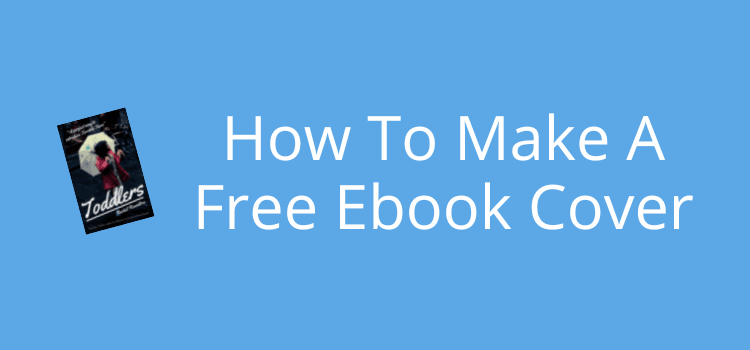
Olvídese de usar Microsoft Word para crear su portada de libro electrónico gratuito para Kindle. Los resultados son siempre de bajo contraste, planos y apagados.
Hay una manera mucho mejor de hacer una portada de libro de bricolaje que se destaque entre la multitud. Y te ahorrará tiempo porque puedes hacerlo en tan solo unos minutos.
No necesita ninguna habilidad de diseño para crear una fantástica portada de libro electrónico gratuita para su nuevo libro electrónico.
Diseñarlo es tan fácil como elegir una plantilla de portada de libro electrónico Kindle. Luego, solo necesita unos pocos clics para modificarlo para su título y nombre de autor.
Necesitas una buena portada para promocionar tu libro
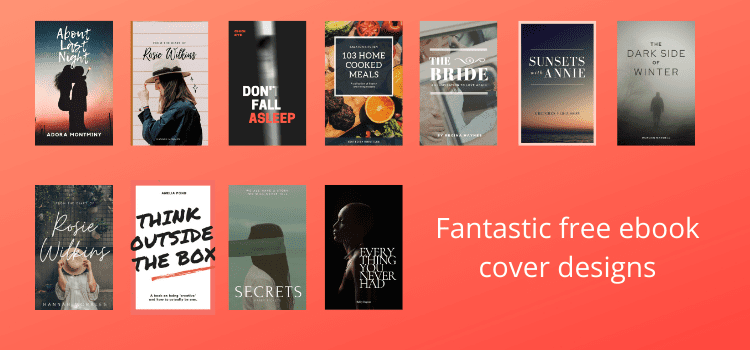
Contratar a un diseñador de libros y pagar por una portada de libro profesional puede ser muy costoso.
¿Eres un nuevo autor y estás aprendiendo a autoeditar tus ebooks? Entonces, el costo de una cubierta diseñada profesionalmente probablemente esté muy por encima de su presupuesto.
Pero hay una manera muy fácil de crear un excelente diseño de portada de libro electrónico para su nuevo libro. Lo mejor de todo es que es absolutamente gratis.
Todo lo que necesita hacer es registrarse para obtener una cuenta gratuita con Canva.
Es una excelente herramienta en línea para todo tipo de diseño gráfico, incluidos los encabezados de las redes sociales.
Pero también incluye fabulosas plantillas gratuitas para portadas de libros electrónicos.
He usado Canva durante mucho tiempo como creador de portadas de libros electrónicos y para diseñar maquetas de portadas.
No tengo ninguna habilidad para diseñar portadas de libros. Pero con Canva, todo lo que hago es elegir una plantilla de portada de libro Kindle y siempre obtengo un gran resultado.
Cómo usar Canva para hacer una portada de libro electrónico gratis
Con su cuenta gratuita de Canva, puede aprender a hacer una portada de libro para sus libros electrónicos Kindle en solo unos minutos.
No necesita ningún conocimiento informático porque puede hacer todo con un clic o arrastrando y soltando.
Mira estas capturas de pantalla a continuación.
Le mostrarán lo fácil que es hacer una portada de libro electrónico para su nuevo libro electrónico Kindle.
Una vez que esté registrado y listo para comenzar, puede comenzar a diseñar la portada de su libro.
1. Seleccione su plantilla de portada de libro
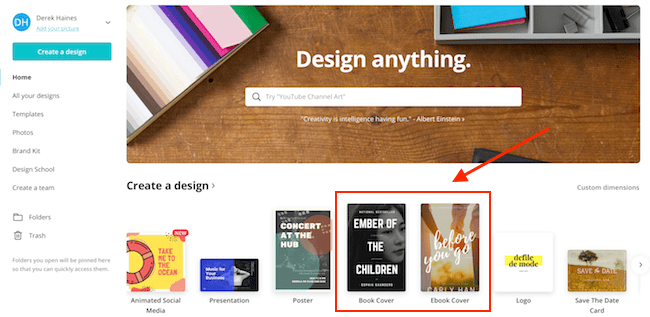
En la página de inicio de Canva, hay una gran selección de plantillas.
Para su libro, puede seleccionar plantillas de portada de libro o portada de libro electrónico.
Prefiero usar la plantilla de portada de libro porque no solo tiene la relación de ancho correcta de 1,6, sino que también es más grande con 1410 x 2250 píxeles.
Este es un tamaño ideal de portada de libro electrónico de Amazon.
La plantilla del libro electrónico es un poco más pequeña con 512 x 800 píxeles.
Seleccioné la plantilla de la portada del libro, que me lleva a la página de diseño.
2. Seleccione su plantilla de diseño de portada de libro
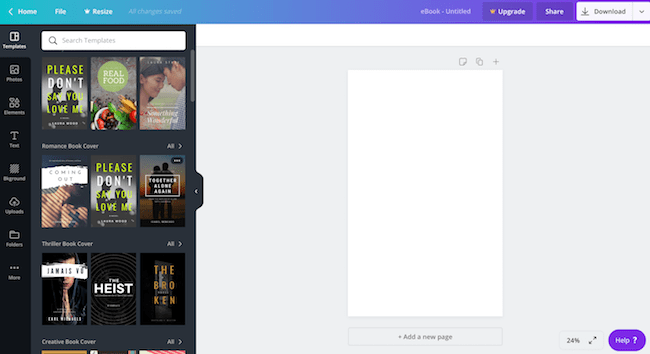

A la izquierda de la pantalla están todas las plantillas prefabricadas para que elijas.
Desplácese hacia abajo en la lista para encontrar un diseño que le gustaría usar para comenzar a crear su portada.
3. Edita el texto de la portada de tu libro
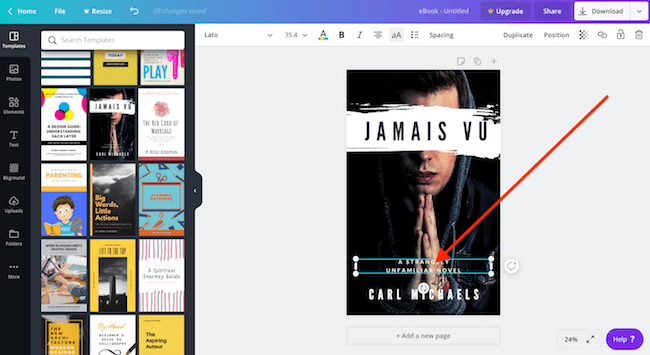
Cuando hace clic en su selección, aparece en la pantalla de diseño. Todo lo que necesita hacer es cambiar el texto de la portada. Haga clic en cada campo de texto para cambiar y editar las palabras.
Puede arrastrar y soltar los cuadros de texto en diferentes posiciones. También es fácil cambiar las fuentes y los colores para adaptarlos al estilo de su libro.
4. Descarga la portada de tu nuevo libro electrónico
Cuando estés feliz, es hora de descargar tu portada.
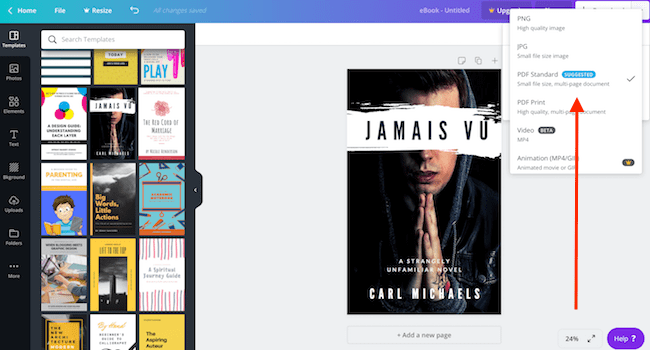
Canva te da una lista de opciones. Puede seleccionar PNG, JPG o PDF. Descarga los tres si lo deseas.
Todos estos formatos están bien para una portada de libro electrónico. Para garantizar la mejor calidad, elegiría PNG porque siempre es mucho más nítido para el texto.
Eso es todo; Has terminado tu primera portada de ebook gratis.
5. Una impresionante portada de libro electrónico gratis terminada en 5 minutos
Aquí está el resultado de unos minutos de trabajo en la plantilla de libro que elegí.
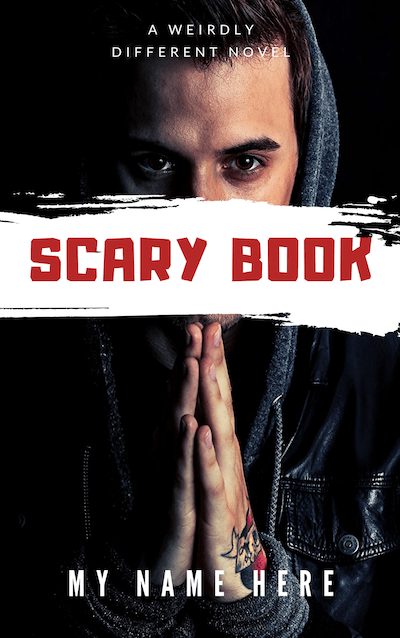
Puede ver que edité el texto, moví la posición del título y luego cambié el estilo y el color de la fuente.
El último cambio fue mover el subtítulo hacia arriba en lugar de sobre el nombre del autor.
Creo que tendrías que estar de acuerdo en que no es una mala portada de libro en absoluto.
Compárelo con muchas portadas de libros electrónicos en Amazon.
Creo que se destacaría muy bien y atraería a posibles compradores de libros incluso cuando se vea en tamaño miniatura.
¿Qué puedo hacer con la versión gratuita?
Puede diseñar y descargar un archivo de calidad aceptable para libros electrónicos Kindle con la versión gratuita de Canva.
No tienes que preocuparte por la relación alto-ancho porque las plantillas están diseñadas perfectamente para portadas de libros.
Le sugiero que use la plantilla de portada de libro porque el tamaño de la portada de su libro electrónico es más grande a 1410 x 2250px.
La plantilla del libro electrónico tiene solo 512 x 800 px. Este tamaño es más adecuado para maquetas de libros o portadas de libros electrónicos en Wattpad.
Si quieres, puedes diseñar tu portada desde cero utilizando una plantilla en blanco y tus propias imágenes.
Tal vez para los libros infantiles, es posible que desee crear sus propias dimensiones de plantilla de portada de libro electrónico KDP.
A continuación, puede establecer el tamaño de la plantilla en blanco como desee.
Hay imágenes de stock disponibles en Canva, o puedes cargar tus propias imágenes.
Tienes una buena selección de plantillas de libros gratis.
Pero, obviamente, hay más opciones para elegir con una cuenta premium de Canva.
Pros y contras de usar una cuenta gratuita de Canva
No vas a conseguir todo gratis.
Pero hay suficientes ventajas con una cuenta gratuita para permitirle crear portadas de libros aceptables.
Ventajas:
⇑ Muy fácil de aprender a usar. No necesitas ninguna habilidad técnica.
⇑ Una selección justa de plantillas gratuitas de libros electrónicos y portadas de libros, así como fuentes.
⇑ Puede crear sus propias plantillas en casi cualquier tamaño.
⇑ Puedes subir y usar tus propias imágenes o fotos de stock.
⇑ Descarga archivos de calidad razonable en formato PDF, PNG y JPEG.
Contras:
⇓ El cambio de tamaño no está disponible en la versión gratuita.
⇓ No hay opción para cambiar u optimizar el tamaño o la calidad del archivo.
⇓ La creación de fondos transparentes no está disponible. (Necesita usar una aplicación o herramienta externa).
⇓ No puede descargar archivos en formato SVG.
⇓ Acceso limitado a elementos, fotos y plantillas.
Resumen
Depende de usted si usa la versión gratuita o si actualiza a Canva Pro.
Para los autores, y especialmente para aquellos que recién comienzan, una cuenta gratuita probablemente les permitirá hacer todo lo que necesitan hacer.
Puede diseñar una portada de libro electrónico verdaderamente llamativa en muy poco tiempo. Entonces estarás listo para publicar tu nuevo libro.
Como beneficio adicional, también obtienes acceso a muchas otras herramientas de diseño. Puede usarlos para la promoción de su libro, las redes sociales y el blog.
Utilizo muchas herramientas en línea gratuitas y premium. Pero Canva es uno de los pocos que uso todos los días.
Una vez que te familiarices con lo que Canva puede hacer, estoy seguro de que harás lo mismo.
Lectura relacionada: Cómo fusionar imágenes de portada de libro para la portada de su libro
